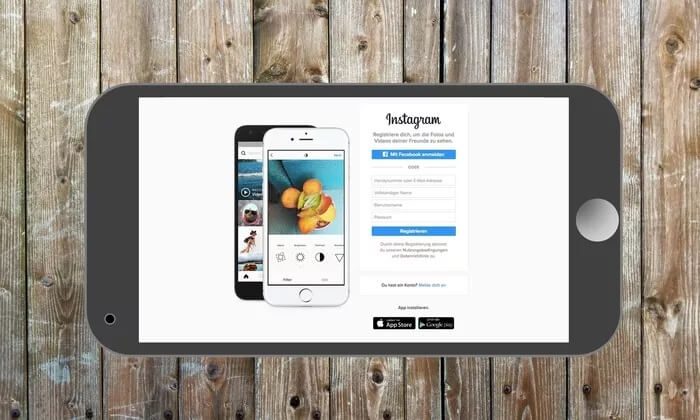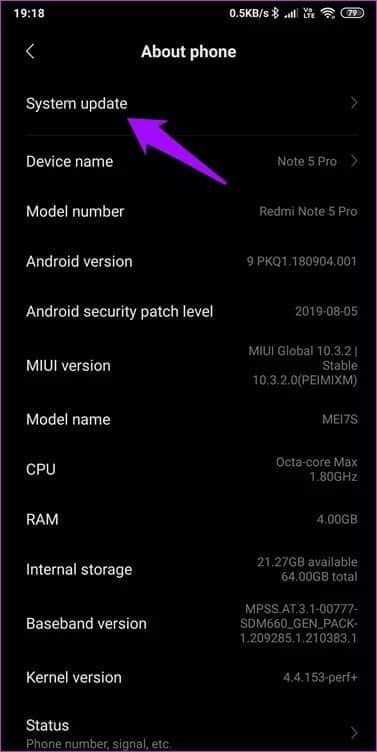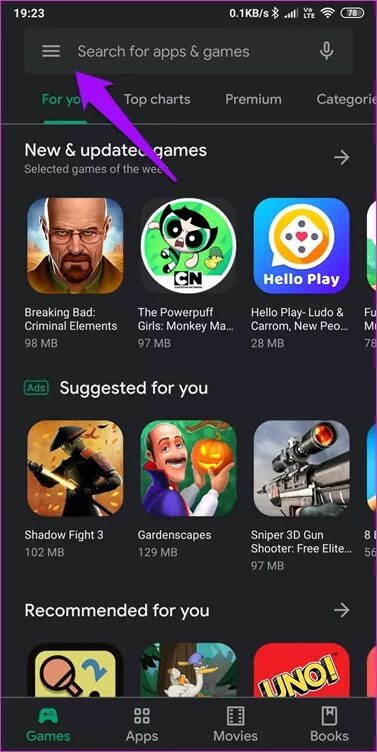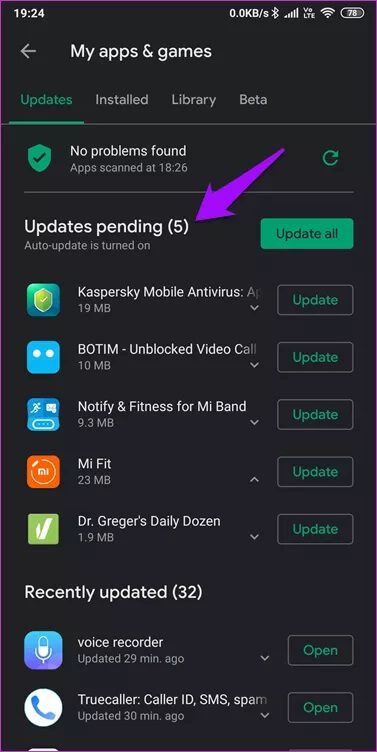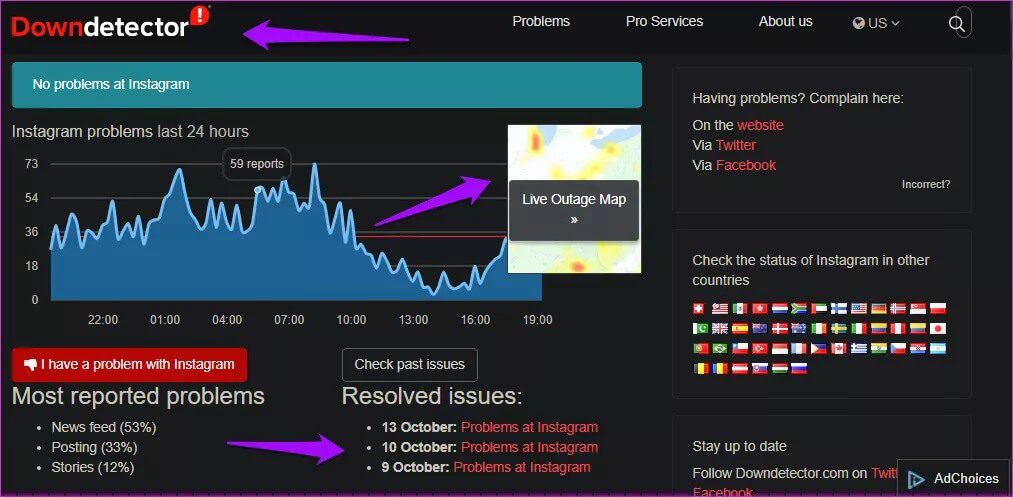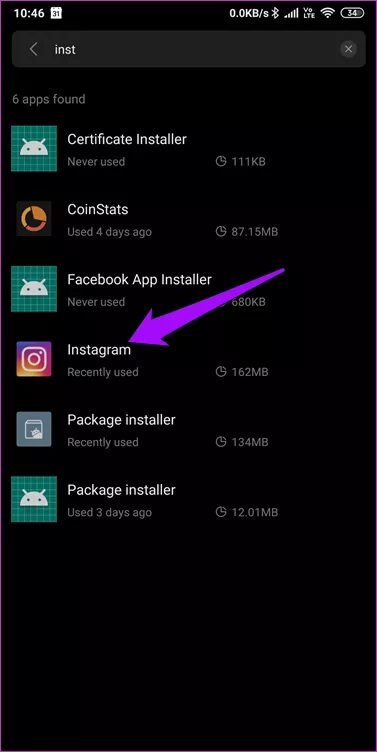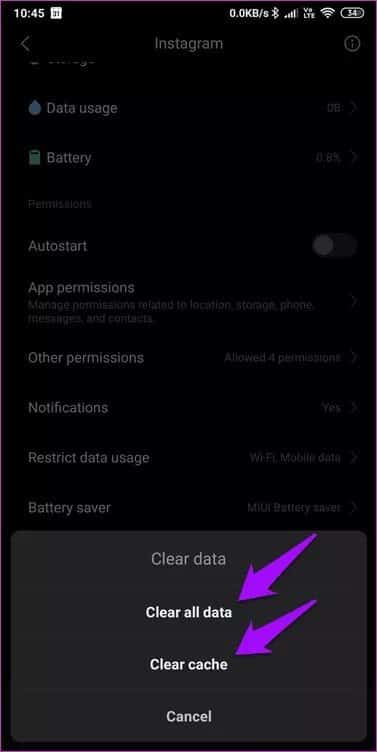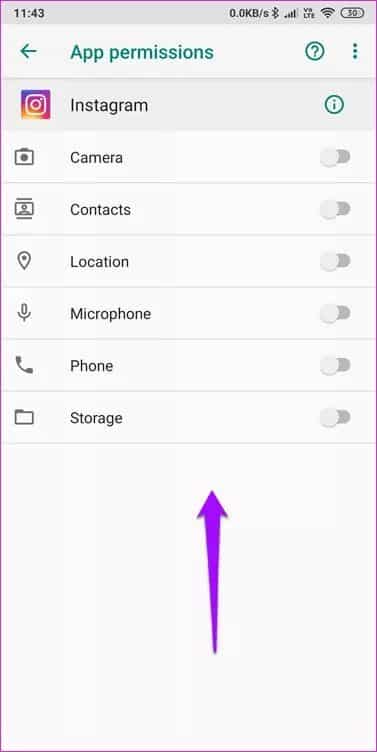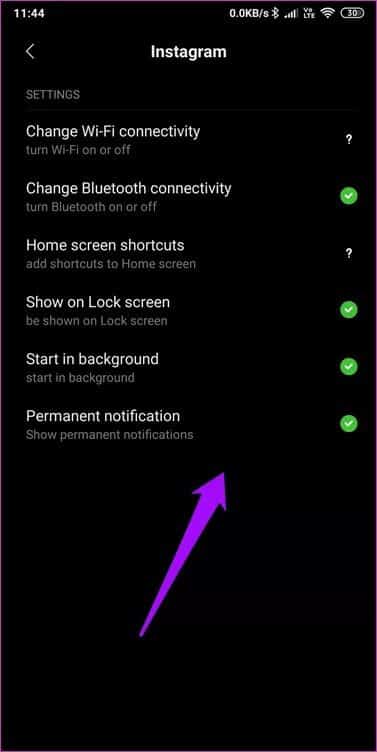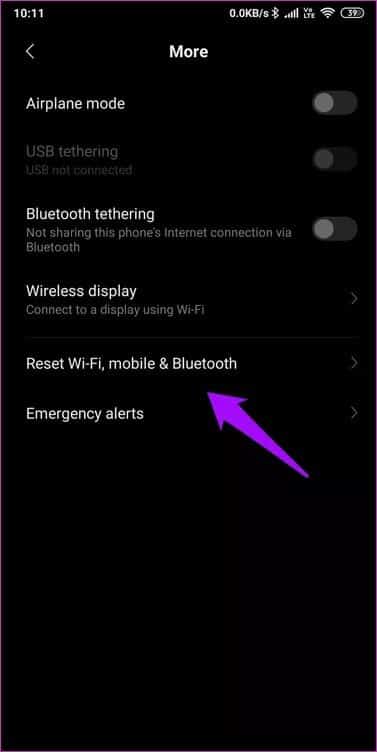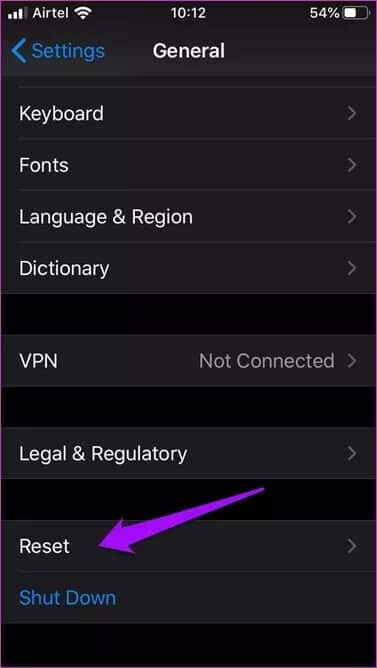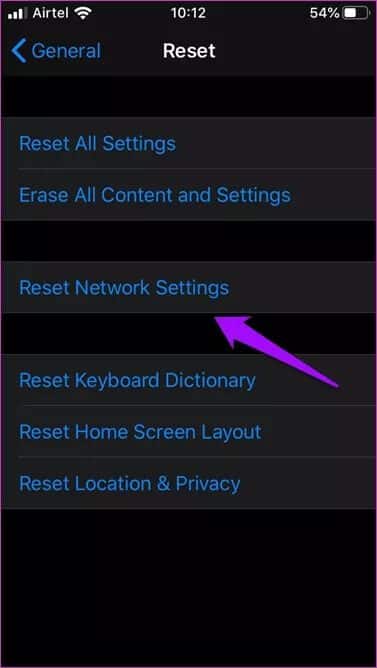Instagram이 작동하지 않거나 로드되거나 충돌하는 문제를 해결하는 8가지 방법
현재 소유하고 있는 인스타그램 소셜 미디어 거물 페이스북을 위해 대부분 잘 작동합니다. 그러나 종종 사용자에게 예상치 못한 문제를 일으키고 오류가 발생합니다. 일부 사용자는 Instagram이 작동하지 않는다고 불평했습니다. 다른 사람들은 그것이 로드되지 않거나 충돌하지 않는다고 말합니다.
이것은 다른 문제처럼 보일 수 있지만 대부분의 경우 솔루션은 동일하거나 동일합니다. 그래서 나는 그것들을 편리한 작은 가이드로 함께 그룹화하고 있습니다.
시작하자.
1. 운영 체제 업데이트
글쎄, 안드로이드는 제 시간에 OS 업데이트를 받기에 그다지 인기가 없습니다. OxygenOS 또는 MIUI와 같은 사용자 지정 OS를 사용하지 않는 한 업데이트가 푸시되어 가능한 한 빨리 제공됩니다.
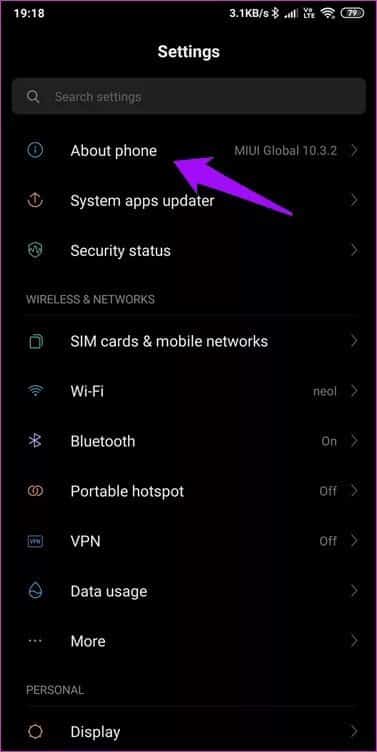
설정을 열고 휴대전화 정보를 탭한 다음 시스템 업데이트를 탭합니다. 여기에서 Android OS 업데이트를 확인하고 필요한 작업을 수행할 수 있습니다. 업데이트하기 전에 항상 전원에 연결하십시오.
2. 인스타그램 재설치
대부분의 앱은 정기적으로 버그 수정을 릴리스하며 Instagram도 다르지 않습니다. Play 스토어를 열고 메뉴를 눌러 내 앱 및 게임을 선택합니다.
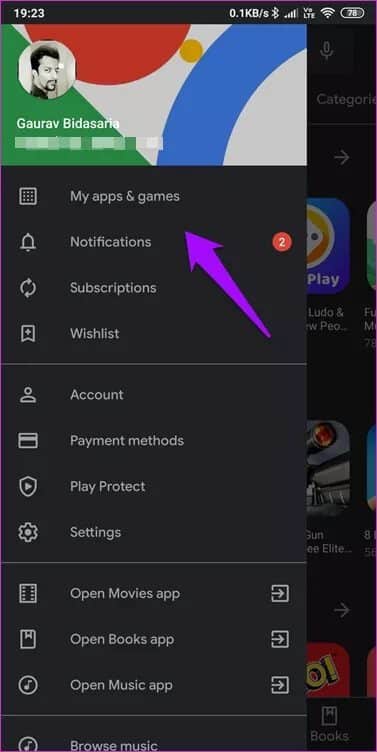
특히 Instagram 베타 테스트 프로그램에 참여 중인 경우 Instagram에 대한 업데이트가 있는지 확인하십시오. 있는 경우 업데이트를 적용하고 Instagram을 열고 앱이 여전히 충돌하거나 로드되지 않는지 확인합니다.
응용 프로그램 업데이트가 작동하지 않으면 다시 설치해야 합니다. 그 전에 아래 6번 항목을 확인하여 모든 앱 데이터를 삭제하는 방법을 알아보세요.
3. 웹을 사용해보십시오
컴퓨터나 스마트폰에서 즐겨 사용하는 브라우저를 열고 인스타그램이 로딩 중인지 확인하세요. 잘 작동하면 거기에서 일시적으로 사용할 수 있습니다. 빠른 수리처럼요? 로드되지 않으면 문제가 전혀 사용자에게 있지 않을 수 있습니다. 이 경우에 대한 자세한 내용은 다음 항목을 읽으십시오.
4. 인스타그램이 멈췄다
최근 뉴스에 인스타그램이 등장하는 것을 목격했습니다. Instagram이 작동하는지 여부를 확인하는 빠르고 쉬운 방법 중 하나는 Down Detector를 사용하는 것입니다. 지금 저장하면 나중에 감사할 수 있습니다.
앱은 지난 주에만 3번 중단되어 앱의 다양한 측면에 영향을 미쳤습니다. DC 정전 지도가 있으므로 이를 사용하여 문제가 전역적인지 또는 특정 지역에 영향을 미치는지 확인하십시오. 일반적으로 콘텐츠를 더 빠르게 제공하기 위해 전 세계에 서버를 두고 있습니다.
5. 안티바이러스
단계는 사용 중인 바이러스 백신 앱에 따라 다르지만 기본 전제는 다음과 같습니다. 먼저 바이러스 백신을 비활성화하여 Instagram 오류가 해결되는지 확인합니다. 그렇다면 안티바이러스의 일부 설정이 애플리케이션을 차단하거나 변조하고 있는 것입니다. 아무 일도 일어나지 않으면 다음 지점으로 넘어갑니다. Instagram이 허용 목록에 없거나 차단되었거나 필요한 권한이 부여되지 않았을 수 있습니다. 바이러스 백신 앱으로 이동하여 모든 것이 정상인지 확인하십시오.
6. 캐시 및 데이터 삭제
오래된 데이터와 캐시 파일은 앱이 작동하고 작동하는 방식을 손상시킬 수 있습니다. 이 파일을 삭제해도 아무 효과가 없습니다. 다시 로그인해야 합니다. 설정을 열고 앱 관리를 탭하고 Instagram을 검색하여 엽니다.
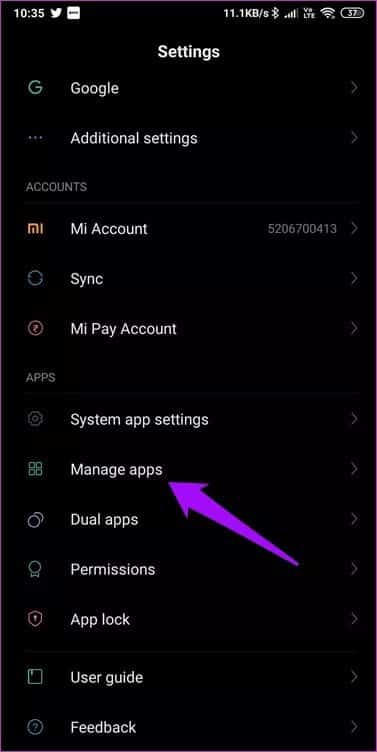
하단의 데이터 지우기를 누르고 모든 데이터 지우기와 둘 다 지우기를 선택하십시오.
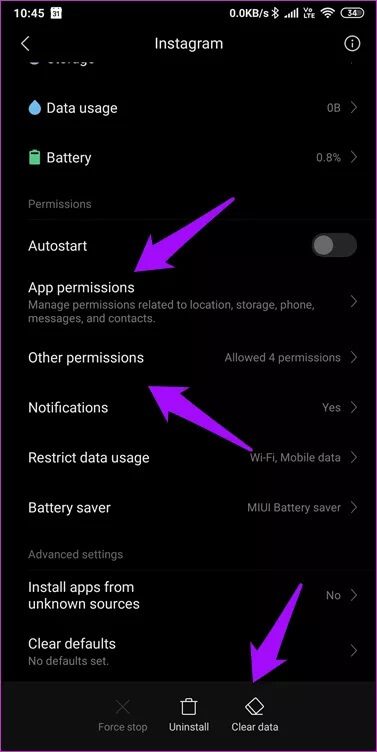
돌아가서 Instagram에 로그인하고 다시 확인하십시오.
7. 앱 권한
캐시를 삭제한 위치로 돌아가면 앱의 권한이 표시됩니다. 한 번 탭하여 Instagram 앱과 함께 사용하려는 서비스에 필요한 권한이 부여되었는지 확인합니다.
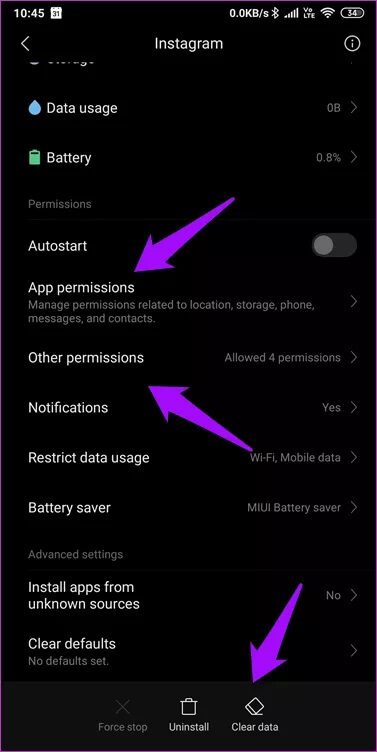
돌아가면 다른 권한도 표시됩니다. 다시 한 번 필요한 권한이 활성화되어 있는지 확인하십시오.
8. 네트워크 또는 데이터 문제
데이터 요금제를 확인하셨나요? 아마도 데이터가 부족합니까? Wi-Fi 네트워크에 연결하여 Instagram이 로드 중인지 확인합니다. 네트워크 문제가 있을 수도 있습니다. 다른 네트워크에 있는 친구에게 물어보고 그들이 Instagram에 액세스할 수 있는지 확인하십시오.
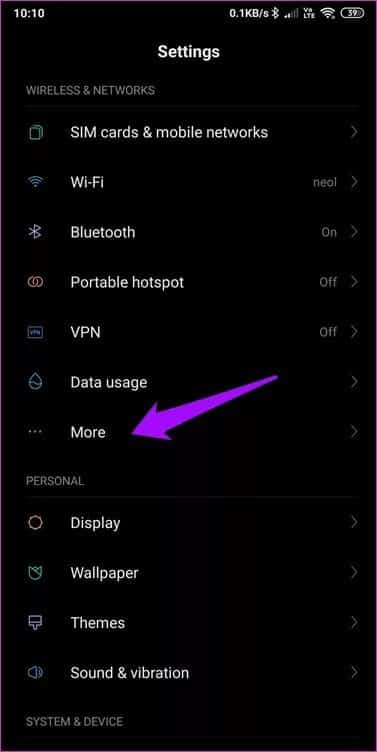
설정을 열고 추가 옵션에서 Wi-Fi, 모바일 및 블루투스 재설정. iPhone 또는 iPad를 사용하는 경우 "설정"이내에"년" , 클릭 "초기화".
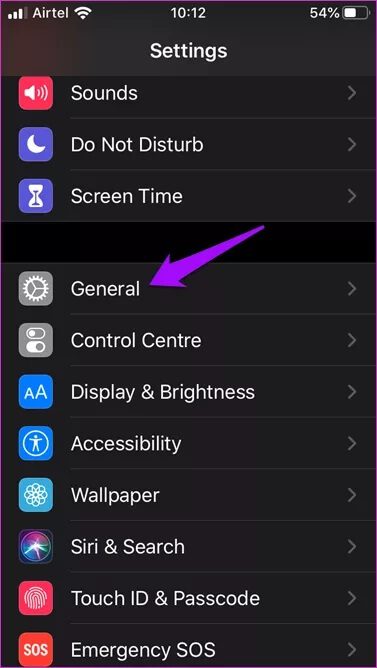
클릭 네트워크 설정 재설정 그리고 다른 건 만지지 마세요.
비밀번호를 입력하여 저장된 모든 Wi-Fi 네트워크에 다시 연결해야 합니다. 따라서 시작하기 전에 어딘가에 적어 두십시오.
인스타그램 오류 수정
이 솔루션은 Instagram이 로드되지 않거나 실행되지 않거나 충돌하는 오류를 즉시 수정하는 데 도움이 됩니다. 이러한 트릭 중 일부는 이상하게 작동하는 다른 앱에도 사용할 수 있습니다. 다른 방법을 찾으면 알려주십시오. 일부 독자에게 도움이 될 수 있습니다.